5 Cara Mudah Memperbaiki Kesalahan Terlalu Banyak Pengalihan di WordPress
Diterbitkan: 2022-02-12Kesalahan Too Many Redirects merupakan salah satu masalah paling umum di WordPress. Ini menahan browser Anda untuk terhubung ke server yang benar dan memuat konten halaman web yang diinginkan.
Secara teknis, memperbaiki kesalahan ini bukanlah operasi otak. Namun, Anda harus mengonfigurasi file tema dan bermain dengan kode. Ini, untuk beberapa pemula WordPress, seperti menggigit peluru.
Itu sebabnya hari ini, dalam artikel ini, kami telah memberi Anda tutorial yang terperinci dan mudah dicerna tentang menangani masalah WordPress ini.
Ayo masuk!
- Apa Penyebab Terlalu Banyak Kesalahan Redirect di WordPress?
- #1 Bersihkan Cache di Peramban Anda
- #2 Periksa Pengaturan URL Anda
- #3 Bersihkan Cache WordPress
- #4 Nonaktifkan Plugin WordPress
- #5 Setel ulang File .htaccess
Apa Penyebab Terlalu Banyak Kesalahan Redirect di WordPress?
Kesalahan WordPress Too Many Redirects, alias ERR_TOO_MANY_REDIRECTS, mengacu pada salah satu kesalahan WordPress yang paling umum. Seperti yang dinyatakan gambar di bawah, sesuatu di WordPress terlalu sering dialihkan, menyebabkan efek pengulangan pengalihan.
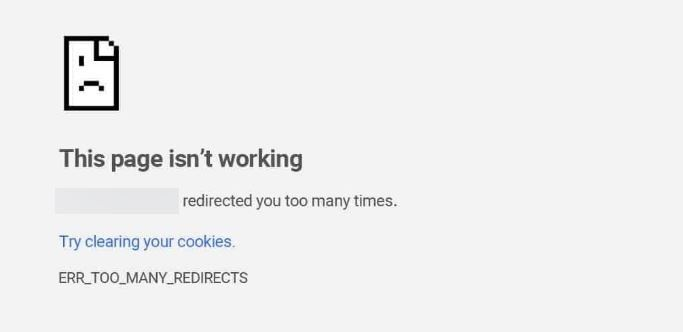
Alasan di balik kesalahan ini dapat bervariasi. Secara teknis, itu terjadi ketika ada ketidaksesuaian dalam mengonfigurasi URL WordPress atau pengaturan plugin. Selain itu, cookie yang ketinggalan zaman, cache, dan file .htaccess yang salah dapat menjadi penyebab di balik masalah ini juga.
- Kumpulan URL WordPress yang salah: Ini terjadi ketika situs Anda memiliki beberapa kesalahan ketik di URL, awalan www, atau dialihkan ke domain yang salah.
- Plugin WordPress yang salah : biasanya plugin yang tidak dikonfigurasi dengan benar atau kedaluwarsa akan menyebabkan kesalahan Too Many Redirects di WordPress.
- Cookie dan cache browser yang kedaluwarsa : Ini adalah penyebab paling umum dan sangat mudah untuk dipecahkan.
- Aturan yang salah dalam file .htacces : Setiap variabel yang salah dalam file .htacces akan menyebabkan pengaturan server yang salah dikonfigurasi. Anda harus menonaktifkan file .htacces dan bermain dengan banyak kode untuk menyelesaikan masalah.
Karena Anda telah mengetahui akar penyebab kesalahan WordPress Too Many Redirects, saatnya untuk memecahkan masalah itu sekarang!
#1 Bersihkan Cache di Peramban Anda
Setiap browser memiliki caranya sendiri untuk menampilkan peringatan kesalahan ini. Ini adalah tampilannya di Google Chrome dan Microsoft Edge:
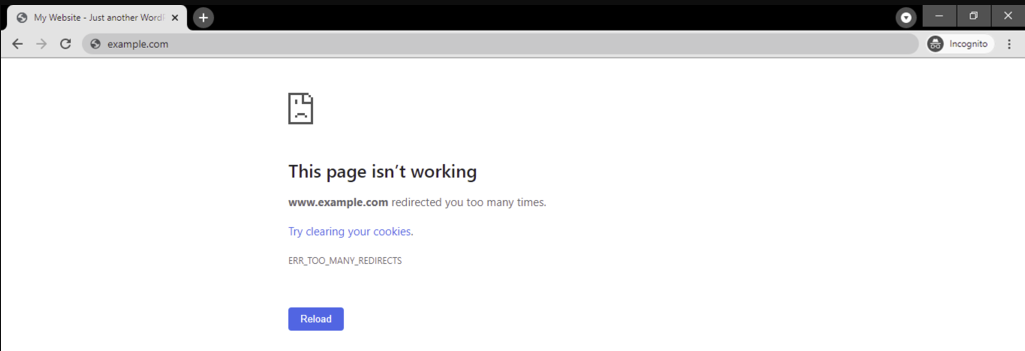
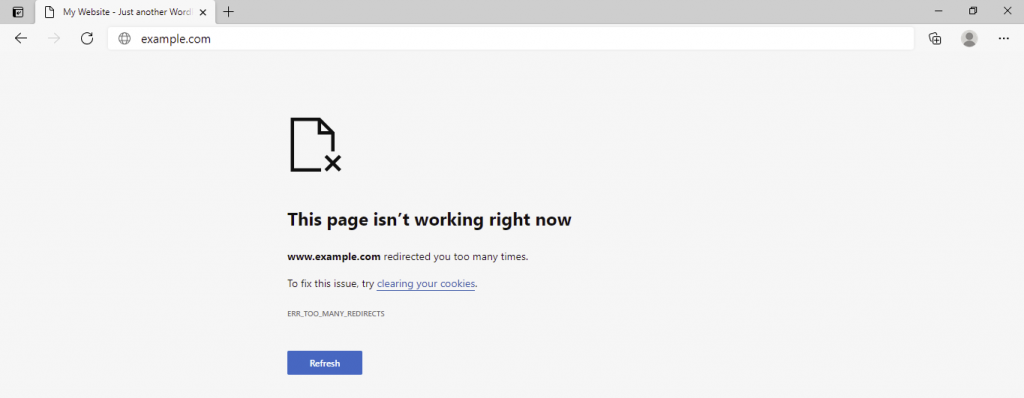
Satu kesamaan adalah kedua browser menyertakan solusi untuk memperbaiki masalah itu, yaitu menghapus cookie Anda.
Sementara di sisi lain, pengguna Safari atau Mozilla Firefox hanya akan melihat pesan kesalahan.
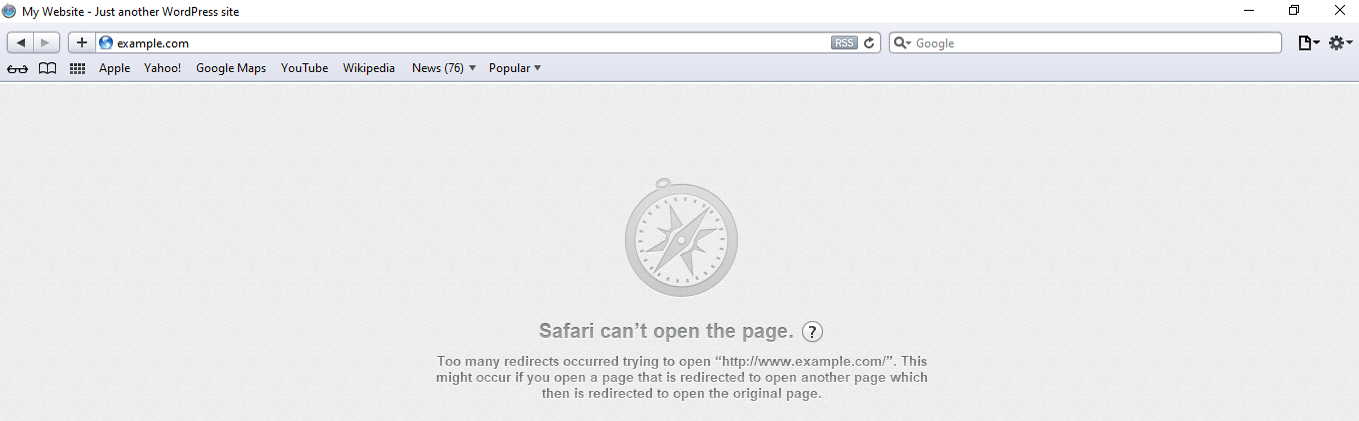
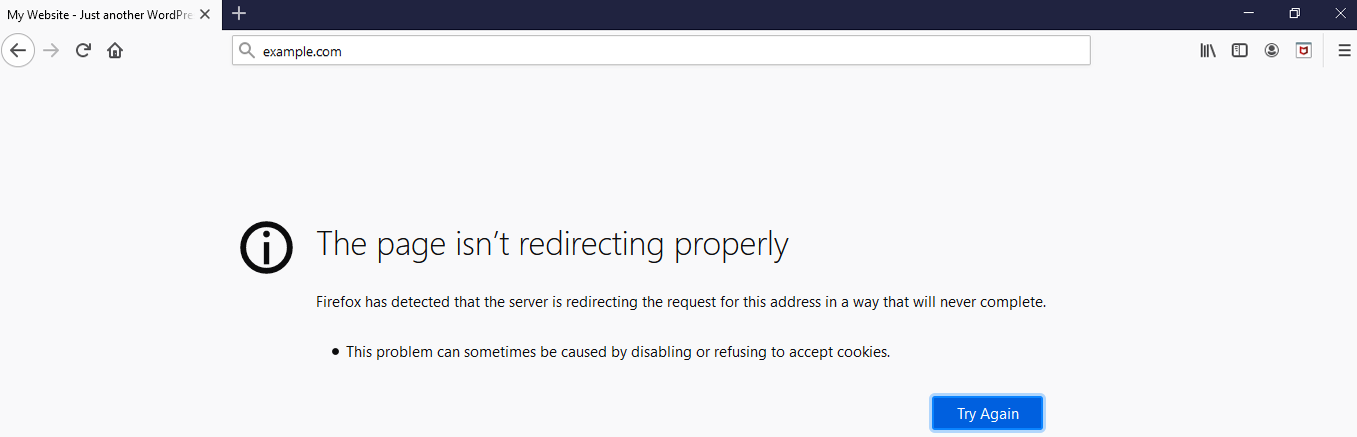
Berikut adalah panduan terperinci tentang cara menghapus cache dan cookie di browser ini
- krom:
- Pilih ikon tiga titik di layar kanan atas Anda, pilih Pengaturan
- Gulir ke bawah ke bagian Privasi dan keamanan , pilih Hapus Data Penjelajahan
- Periksa opsi Cookies dan data situs lainnya serta Gambar dan file dalam cache , klik Hapus data
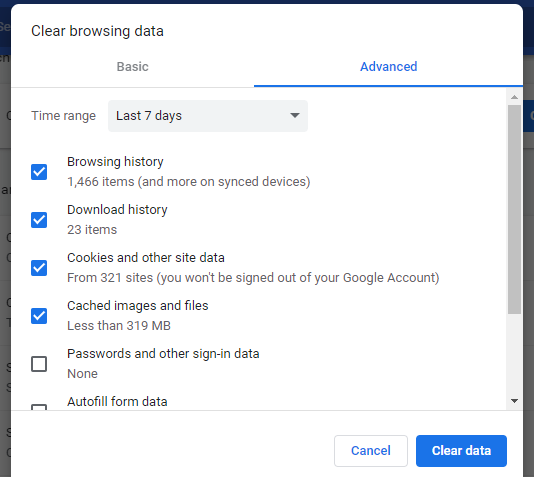 2. Microsoft Edge
2. Microsoft Edge
- Tekan Alt + F untuk membuka menu pengaturan Microsoft Edge.
- Pilih Pengaturan > Cookie dan izin situs > Kelola dan hapus cookie dan data situs > Lihat semua cookie dan data situs
- Tekan Hapus semua > Hapus
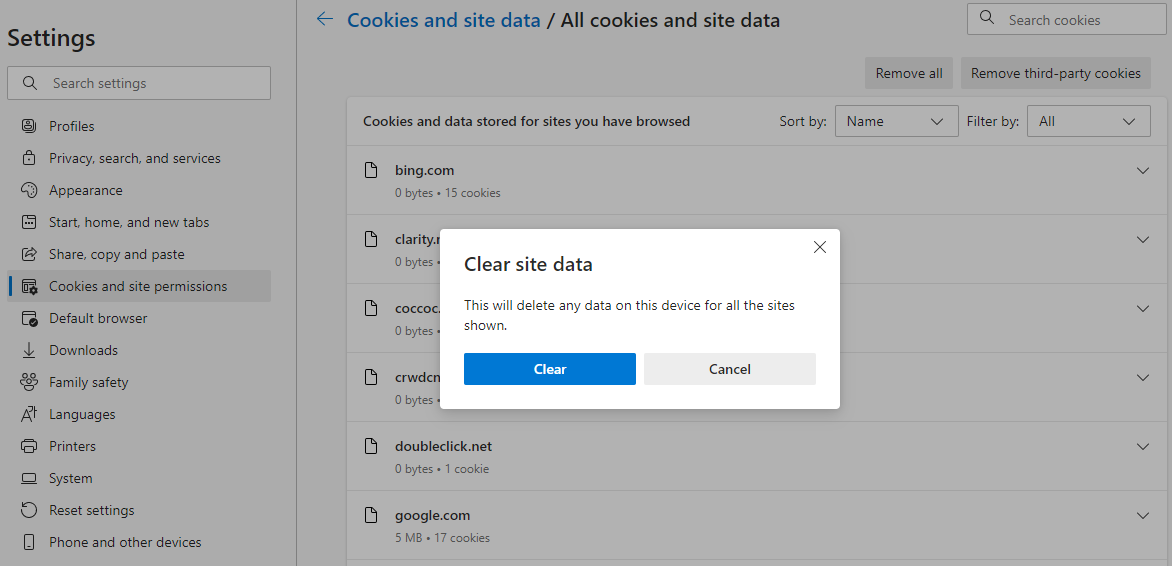 3. Safari
3. Safari
- Buka Pengaturan -> Preferensi
- Di bawah Privasi , pilih Hapus Semua Data Situs Web > Hapus Sekarang
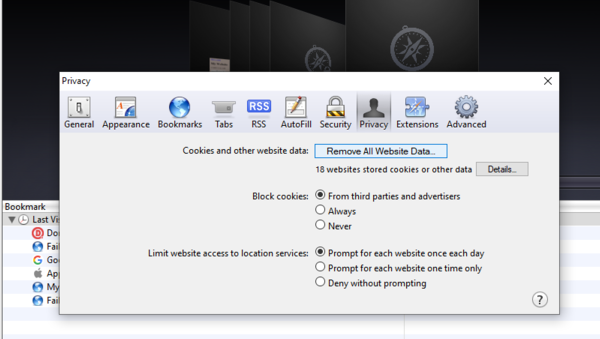 4. Mozilla
4. Mozilla
- Arahkan ke tombol menu kanan atas, pilih Opsi
- Pilih Privasi dan Keamanan > Hapus Data di bawah Cookie dan Data Situs
- Centang semua kotak, dan tekan Clear
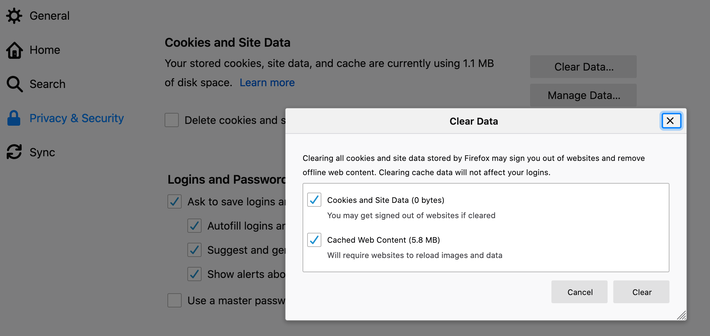
Anda dapat melihat panduan ini tentang membersihkan cache di 5 browser web umum untuk lebih jelasnya.
Jika Anda khawatir membersihkan cache dan cookie dapat menghapus semua kredensial yang disimpan baru-baru ini atau info penting lainnya, Anda dapat memilih untuk memaksa menyegarkan halaman di browser Anda.
Ini mengharuskan browser untuk membuka URL lagi dan mengunduh salinan baru dari halaman itu daripada menggunakan versi yang di-cache. Salinan baru akan menyelesaikan masalah hasil versi cache dalam mengarahkan Anda terlalu sering.
Menggunakan pintasan ini untuk memaksa menyegarkan halaman:
- Chrome di Windows: Ctrl + F5
- Chrome di Mac: Command + Shift + R
- Microsoft Edge: Ctrl + F5
- Safari : Perintah + Opsi + R
- Firefox di Windows: Ctrl + F5
- Firefox di Mac: Command + Shift + R
#2 Periksa Pengaturan URL Anda
Jika membersihkan data penjelajahan Anda tidak menyelesaikan masalah, Anda harus memeriksa ulang apakah pengaturan URL WordPress Anda salah dikonfigurasi melalui dasbor WordPress atau secara manual.

Sementara cara pertama memungkinkan Anda menyesuaikan URL WordPress dengan mudah, yang terakhir melibatkan modifikasi kode dalam file wp-config.php .
Untuk sebagian besar non-teknisi, kami sarankan Anda mengubah alamat situs web di dasbor WordPress. Hanya jika Anda tidak dapat mengakses dasbor admin, Anda dapat menggunakan metode kedua dan memastikan untuk memiliki cadangan data yang tepat.
Edit URL WordPress di Dasbor Admin
- Masuk ke dasbor admin WordPress Anda, buka Pengaturan> Umum
- Edit opsi "Alamat WordPress" dan "Alamat Situs". Jika ada ketidakcocokan di antara mereka, pastikan mereka sama.
- Simpan pengaturan Anda
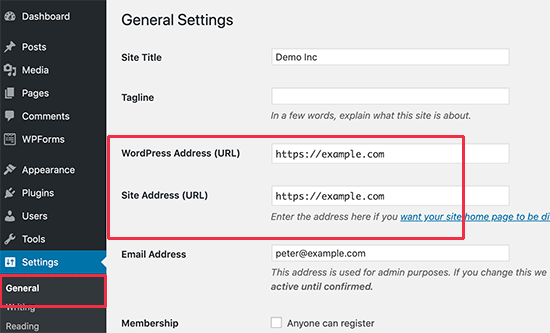
Periksa dan Perbaiki Pengaturan URL Secara Manual
Ada kemungkinan besar bahwa kesalahan Terlalu Banyak Pengalihan mencegah Anda mengakses area admin Anda. Dengan demikian, Anda mungkin perlu memperbaiki URL WordPress menggunakan klien FTP atau aplikasi File Manager.
- Gunakan klien FTP untuk mengakses file wp-config.php di direktori root WordPress Anda
- Klik kanan untuk mengedit file. Tambahkan cuplikan kode berikut ke file|
define('WP_HOME','https://domainsaya.com'); define('WP_SITEURL','https://domainsaya.com'); Ingatlah untuk mengganti “'http://mydomain.com” dengan URL situs Anda yang sebenarnya. - Simpan perubahan Anda. Kunjungi situs Anda untuk melihat apakah kesalahan WordPress Too Many Redirects telah teratasi.
#3 Bersihkan Cache WordPress
Membersihkan cache WordPress memberikan bantuan untuk memperbaiki kesalahan WordPress Too Many Redirects juga.
Dalam tutorial ini, kami akan menunjukkan cara menghapus cache WordPress menggunakan plugin caching WordPress paling populer WP Fastest Cache dan WP Rocket.
- WP Cache Tercepat
- Buka Pengaturan> WP Cache Tercepat di dasbor WordPress Anda
- Di Hapus Cache , pilih opsi cache yang Anda inginkan.
- WP Roket
- Arahkan ke WP Rocket di dasbor Anda.
- Di bawah Tindakan Cepat , pilih Hapus Cache untuk menghapus semua file yang di-cache.
Setelah selesai, Anda dapat memuat ulang situs WordPress Anda di browser baru untuk melihat apakah kesalahan telah diperbaiki.
#4 Nonaktifkan Plugin WordPress
Seperti yang kami sebutkan di atas, plugin yang rusak atau dikonfigurasi dengan buruk juga merupakan salah satu penyebab utama masalah WordPress Too Many Redirects. Ini karena plugin membuat pengalihan yang berbenturan dengan pengalihan default WordPress.
Saatnya mencari tahu plugin mana yang menyebabkan konflik dan menonaktifkannya. Proses itu hanya berjalan di taman jika Anda masih dapat mengakses dasbor admin WordPress Anda.
Yang perlu Anda lakukan hanyalah pergi ke Plugins > All Plugins , nonaktifkan semua plugin lalu aktifkan kembali satu per satu untuk menguji mana yang rusak. Setelah Anda mengetahuinya, arahkan kursor ke plugin ini dan tekan nonaktifkan. 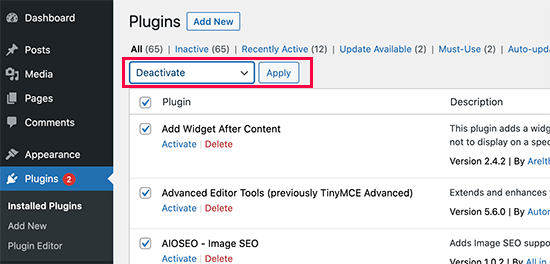
Bagaimana jika Anda kehilangan akses ke panel admin Anda?
Sekali lagi, Anda perlu menghapus plugin WordPress yang salah menggunakan aplikasi File Manager di panel kontrol hosting WordPress Anda atau klien FTP.
- Buka klien FTP Anda dan sambungkan ke folder root WordPress Anda
- Masuk ke folder /wp-content/ , cari Plugin. Klik kanan dan ganti namanya menjadi plugins_deactivate . Ini akan menonaktifkan plugin WordPress Anda.
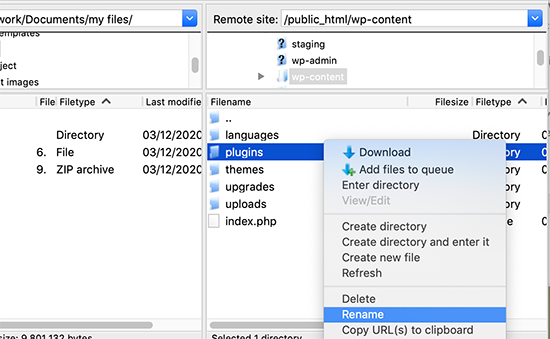
Catatan: Pada dasarnya, WordPress mencari folder bernama plugins untuk memuat file plugin. Ketika tidak menemukan folder, secara otomatis menonaktifkan plugin yang aktif di database.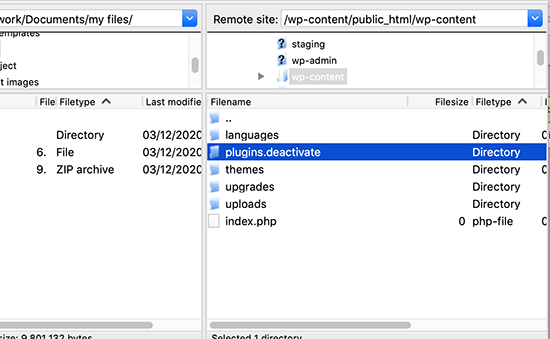
- Coba kunjungi situs web Anda. Jika proses login berjalan lancar tanpa pesan error, maka satu atau lebih plugin yang mengacau.
- Kembali ke aplikasi FTP client atau File Manager Anda. Ubah folder plugins_deactivate kembali ke plugins .
- Buka menu admin WordPress Anda, pilih Plugins > All Plugins . Aktifkan setiap plugin Anda, yang kami sarankan dimulai dengan yang paling baru diinstal. Kemudian muat ulang situs web Anda di browser baru untuk memeriksa apakah kesalahannya hilang.
#5 Setel ulang File .htaccess
Menyetel ulang File .htaccess untuk mengatasi kesalahan WordPress Too Many Redirects bukanlah ilmu roket. Ini melibatkan 3 langkah:
- Hubungkan situs web Anda menggunakan klien FTP atau aplikasi File Manager di dasbor hosting Anda
- Cari file .htaccess dan unduh salinannya sebagai cadangan
- Ubah nama file menjadi .htaccess_disabled atau hapus saja secara langsung.
- Muat ulang situs Anda. Jika ini kembali normal, artinya file .htaccess Anda menyebabkan loop pengalihan.
- Ganti nama file kembali ke .htaccess, dan selesai. Jika Anda menghapus file .htaccess, WordPress akan membuat ulang file itu sendiri. Pastikan Anda menyimpan perubahan di halaman Pengaturan > Tautan Permanen .
Jangan Biarkan Terlalu Banyak Kesalahan Redirect WordPress Mengganggu Anda!
Artikel ini telah menjelaskan apa kesalahan WordPress Too Many Redirects, akar penyebabnya, serta cara memperbaiki masalah ini.
Secara umum, masalah ini cukup umum dan mudah diperbaiki. Beberapa pemula WordPress, yang tidak percaya diri dalam berurusan dengan kode untuk file tema, dapat dengan mudah mengacaukan situs.
Untungnya, Anda sekarang memiliki panduan lengkap kami bersama Anda. Ambillah dan jangan biarkan kesalahan ini mengganggu Anda lagi!
Jika Anda berjuang dengan kesalahan unggah file di WordPress, lihat posting kami tentang cara memperbaiki kesalahan "Jenis file ini tidak diizinkan karena alasan keamanan".
